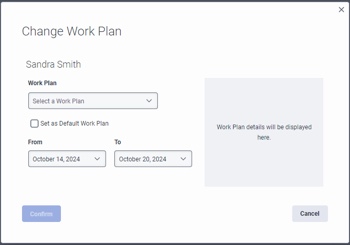作業計画の割り当てページをナビゲートする
前提条件
- Genesys Cloud CX 3、Genesys Cloud CX 4、Genesys Cloud CX 1 WEM アドオン II、Genesys Cloud CX 2 WEM アドオン I、または Genesys Cloud EX ライセンス
- 人材管理>作業計画>編集そしてビュー権限
- 人材管理>事業部>ビュー権限
- 人材管理>管理ユニット>ビュー権限
- 人材管理>エージェント>ビュー権限
- グループ>作業チーム>ビュー権限
次の表では、作業計画の割り当てページで使用できるフィールドについて説明します。
| 分野 | 定義 |
|---|---|
| 事業部・管理部一覧 |
エージェントが表示されるビジネス ユニット/管理ユニット。 |
| エージェント名を検索 | 対応する結果を表示するには、エージェントの名前を入力します。 |
| フィルター |
クリック矢印アイコンをクリックすると、検索を実行するための追加フィールドが表示されます。 画像をクリックすると拡大します。
|
| リセット | クリックすると、以前に入力したすべての情報が消去されます。 |
| リフレッシュ | クリックすると、更新されたエージェント情報が表示されます。 |
| 作業計画の変更 |
を表示します作業計画の変更ダイアログボックス。 画像をクリックして拡大します。
このボタンは、エージェントを選択した後にのみ選択できます。各エージェントの横にあるチェックボックスをクリックして、1 つまたは複数のエージェントを選択できます。詳細については、作業計画の割り当てを管理する。 |
| エージェント名 | エージェントの名前を表示します。クリックすると、エージェントの作業計画の詳細が表示されます。 |
| 効果的な作業計画 | エージェントに割り当てられている作業計画を表示します。 |
| 作業チーム | エージェントが関連付けられている作業チームを表示します。 |
| 変更を上書きする | エージェントの作業計画に対して行われたオーバーライド変更の数を表示します。 |